
سيعمل هذا البرنامج على إصلاح أخطاء الكمبيوتر الشائعة ، ويحميك من فقدان الملفات ، والبرامج الضارة ، وفشل الأجهزة ، وتحسين جهاز الكمبيوتر الخاص بك لتحقيق أقصى أداء. إصلاح مشكلات الكمبيوتر وإزالة الفيروسات الآن في 3 خطوات سهلة:
- قم بتنزيل Restoro PC Repair Tool التي تأتي مع التقنيات الحاصلة على براءة اختراع (براءات الاختراع المتاحة هنا).
- انقر ابدأ المسح للعثور على مشكلات Windows التي قد تتسبب في حدوث مشكلات بجهاز الكمبيوتر.
- انقر إصلاح الكل لإصلاح المشكلات التي تؤثر على أمان الكمبيوتر وأدائه
- تم تنزيل Restoro بواسطة 0 القراء هذا الشهر.
عديدة أجهزة إكس بوكس واحد أبلغ المستخدمون مؤخرًا عن الحصول على رمز الخطأ 0x90010108. بافتراض أن هذه هي حالتك أيضًا ، فستحتاج إلى بعض المعلومات لإصلاح ذلك.
أولاً ، هناك أوقات يتم فيها تشغيل هذا الخطأ بشكل أساسي بواسطة ملف خادم مايكروسوفت قضية. وحدة التحكم الخاصة بك غير قادرة على التحقق من صحة وسائط مكتبتك بسبب مشكلة في الخادم. إذا كان الأمر كذلك ، فإن الشيء الوحيد الذي يمكنك فعله هو التحلي بالصبر والسماح لمهندسي Microsoft بأداء عملهم.
ومع ذلك ، يمكنك معالجة مواطن الخلل في البرامج الثابتة وسيناريوهات تلف نظام التشغيل. فيما يلي قائمة مختصرة بالحلول التي يبدو أنها تعمل مع الخطأ 0x90010108 ، لذلك لا تؤجل تطبيقها.
ماذا يمكنني أن أفعل عند تلقي خطأ 0x90010108 Xbox؟
1. قم بإعادة تشغيل كاملة لنظام Xbox One الخاص بك

اضغط مع الاستمرار على زر الطاقة في وحدة التحكم الخاصة بك لمدة تتراوح من 8 إلى 10 ثوانٍ أثناء تشغيل النظام. افعل ذلك حتى يتم إيقاف تشغيل وحدة التحكم. بعد ذلك ، يمكنك الضغط على الزر نفسه مرة أخرى وسيبدأ ويعرض شاشة بدء التشغيل الخضراء.
لا تؤدي هذه العملية مطلقًا إلى مسح أي من ألعابك أو بياناتك ، لذلك لا داعي للقلق. إذا لم يعمل زر إعادة التشغيل اليدوي لأي سبب من الأسباب ، فيمكنك أيضًا تشغيله بالطريقة القديمة.
قم بإيقاف تشغيل وحدة التحكم بسرعة ، وافصلها ، وانتظر لمدة 10 ثوانٍ على الأقل ، وقم بتوصيل كل شيء مرة أخرى وتشغيلها. فقط عبور أصابعك وآمل أن يختفي رمز الخطأ 0x90010108!
2. إعادة تعيين وحدة التحكم الخاصة بك
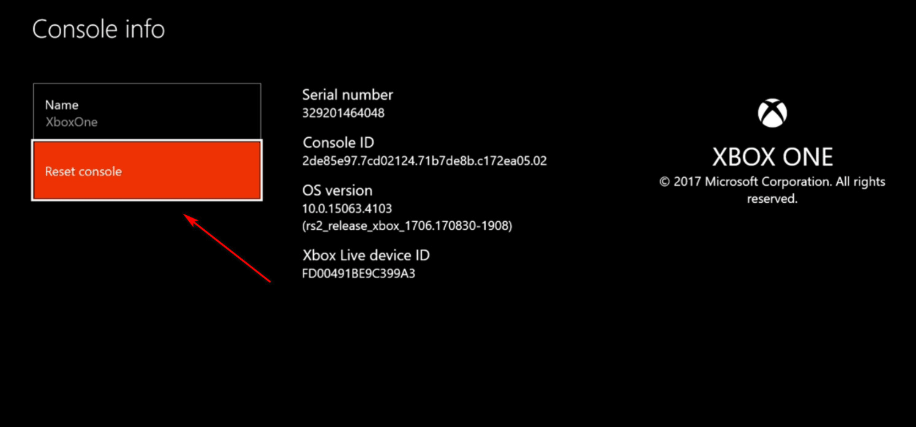
- مع تشغيل وحدة التحكم الخاصة بك بالكامل ، اضغط على زر Xbox لفتح الدليل.
- انتقل إلى النظام> الإعدادات> النظام> معلومات وحدة التحكم.
- أثناء التواجد داخل قائمة Console Info ، حدد إعادة تعيين وحدة التحكم.
- على ال إعادة تعيين وحدة التحكم الخاصة بك؟شاشة، إختر إعادة تعيين والاحتفاظ بألعابي وتطبيقاتي.
- ضرب زر X وستبدأ وحدة التحكم في عملية إعادة ضبط نفسها على الإعدادات الافتراضية.
- بمجرد الانتهاء ، ستتم إعادة تشغيل جهاز Xbox One تلقائيًا.
إذا لم تعمل طريقة دورة الطاقة ، أو كانت تعمل لفترة من الوقت وظهر رمز الخطأ 0x90010108 مرة أخرى ، فلا داعي للقلق. هناك حلول أخرى يمكنك تطبيقها بعد ذلك. إعادة ضبط وحدة التحكم الخاصة بك هي أيضًا حل فعال.
يعني تطبيق إعادة تشغيل كاملة أنه يتم الاحتفاظ ببياناتك ولا يجب أن يكون هذا الإجراء مختلفًا. أنت على وشك إعادة تعيين نظام تشغيل وحدة التحكم إلى إعدادات المصنع الافتراضية ، ولكن يمكنك الحفاظ على أمان ألعابك وتطبيقاتك.
لن يتم فتح دليل Xbox One؟ لا تقلق ، لدينا طريقة سريعة لمساعدتك.
3. تحقق من حالة خدمة Xbox Live
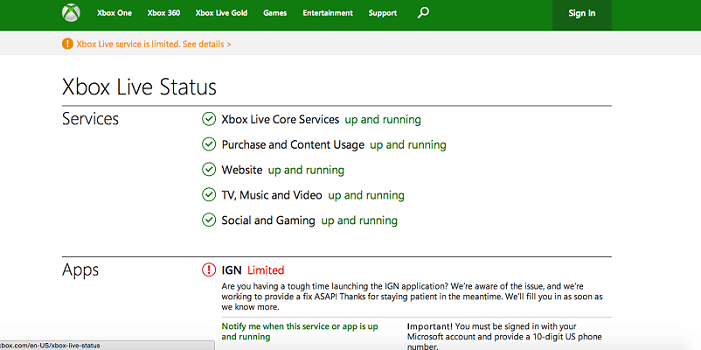
- في البداية ، اذهب إلى المسؤول صفحة حالة خدمة Xbox Live.
- ستظهر الصفحة ما إذا كانت الخدمة معطلة ، بالإضافة إلى حالة حسابك ، الاجتماعية والألعاب ، Xbox TV ، الموسيقى أو الفيديو ، التطبيقات ، والمزيد.
- تأكد من كل شيء خدمات Xbox Live يتم تصنيفها طبيعي.
- اعتمادًا على مدة الانقطاع ، يمكنك التحقق من ذلك كل 30 دقيقة للحصول على تحديث جديد.
هل تتلقى نفس الخطأ؟ بعد ذلك ، ضع في اعتبارك خيار مشكلة الخادم التي تمنع أي من الإصلاحات المذكورة أعلاه من العمل. لتأكيد ذلك ، تحقق من حالة Xbox Live ومعرفة ما إذا كانت الخدمات الأساسية تعمل بشكل جيد حاليًا.
نأمل أن يكون أحد الحلول المذكورة أعلاه قد نجح معك. إذا كان لديك أي أسئلة أو اقتراحات ، فلا تتردد في ترك تعليق لنا أدناه!
 هل ما زلت تواجه مشكلات؟قم بإصلاحها باستخدام هذه الأداة:
هل ما زلت تواجه مشكلات؟قم بإصلاحها باستخدام هذه الأداة:
- قم بتنزيل أداة إصلاح الكمبيوتر تصنيف عظيم على TrustPilot.com (يبدأ التنزيل في هذه الصفحة).
- انقر ابدأ المسح للعثور على مشكلات Windows التي قد تتسبب في حدوث مشكلات بجهاز الكمبيوتر.
- انقر إصلاح الكل لإصلاح المشكلات المتعلقة بالتقنيات الحاصلة على براءة اختراع (خصم حصري لقرائنا).
تم تنزيل Restoro بواسطة 0 القراء هذا الشهر.


